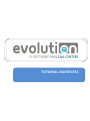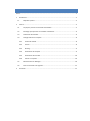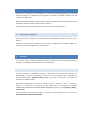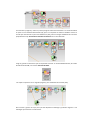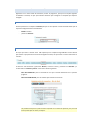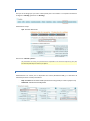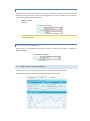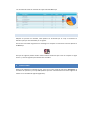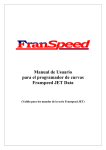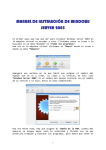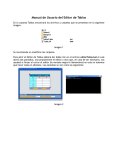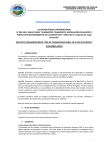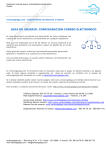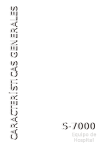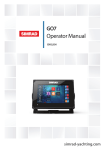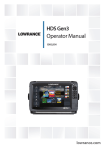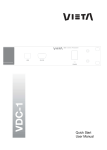Download Ver PDF
Transcript
TUTORIAL AGENTLESS ÍNDICE Índice.................................................................................................................................................... 2 1 Introducción ................................................................................................................................. 3 1.1 2 3 Requisitos previos ............................................................................................................ 3 Tutorial ......................................................................................................................................... 3 2.1 Script para procesar las llamadas contestadas ................................................................ 3 2.2 Estrategia para procesar las llamadas contestadas .......................................................... 6 2.3 Calendario de actividad .................................................................................................... 6 2.4 Configuración de la campaña ........................................................................................... 8 2.4.1 Cambio de estado ........................................................................................................ 8 2.4.2 Finales .......................................................................................................................... 8 2.4.3 Routing ......................................................................................................................... 9 2.4.4 Parámetros de campaña .............................................................................................. 9 2.4.5 Parámetros de marcador ........................................................................................... 10 2.4.6 Activar la campaña ..................................................................................................... 10 2.5 Monitorización en Manager ........................................................................................... 10 2.6 Pasar las llamadas a los agentes..................................................................................... 11 Conclusión .................................................................................................................................. 11 1 INTRODUCCIÓN Evolution en la versión 10.3 ha introducido una nueva funcionalidad (Agentless) que permite realizar llamadas sin la necesidad de tener agentes conectados y atenderlas mediante una IVR creada con un DBR Script. Además se pueden establecer calendarios para regular la actividad de estas campañas de manera automática, donde se pueden establecer fechas, horarios… En el siguiente tutorial pretendemos ilustrar el uso de esta nueva funcionalidad. 1.1 REQUISITOS PREVIOS Será necesario tener instalado el servidor Evolution y Developer.NET, ambos en versión 10.3 o superior. Para que el sistema realice llamadas se requiere tener configurado un RoutePoint DBR y una campaña en la que haya registros con clientes activos. 2 TUTORIAL En el tutorial iremos creando los distintos elementos necesarios para que finalmente podamos configurar una campaña para que funcione en modo Agentless. 2.1 SCRIPT PARA PROCESAR LAS LLAMADAS CONTESTADAS Una vez el cliente ha contestado la llamada la trataremos con una IVR que crearemos con Developer.NET a partir de un DBRScript. Usaremos uno de los ejemplos que se despliegan al instalar Developer.NET: Agentless_quality_survey, que realiza una encuesta y almacena los resultados en la base de datos. Ejecutamos Developer.NET y abrimos el proyecto, vamos a ‘Archivo → Abrir → Proyecto o solución…’ y seleccionamos el ejemplo, que por defecto está en: C:\Archivos de programa (x86)\Evolution\Developer.NET\Samples\DBRScripts\Agentless_quality_survey\Agentless_quality_ survey.evosln. El script obtiene la información del sujeto con las nuevas tareas disponibles en la versión 10.3: GetCustomerField y GetCustomerDataSet. A continuación pregunta y evalúa la primera pregunta. Hasta este momento si el cliente abandona se aplica un final Llamada abandonada (10), pero si la respuesta es válida se establece el final en caso de que se finalice el script en EncuestaParcial (101), esto se consigue estableciendo una nueva propiedad del script: interaction.transaction.closereason con el valor deseado. Luego se guarda la información que ha respondido el cliente en la tabla tbDatosCliente, de la base de datos EvolutionDB, con la tarea: SetCustomerField. Y se repite la operación con la segunda pregunta, pero estableciendo otro final (102). Ahora vamos a generar el script para que esté disponible en Manager y podamos asignarlo a una estrategia que crearemos a continuación. Para generar un script, primero debemos establecer la dirección del servicio web que se encarga de copiarlo en el servidor y darlo de alta en el sistema. Abrimos las propiedades del proyecto (Proyecto → Propiedades): Establecemos el tipo de despliegue: DeveloperService, y el Servicio Web debe sustituir la IP: 127.0.0.1, por la de la máquina donde esté desplegado el servicio web, que por defecto será donde se ha instalado el servidor evolution. Una vez hayamos configurado el despliegue tendremos que generar el proyecto (Generar → Generar Agentless_quality_survey). La primera vez que se despliega un script se nos piden las credenciales y no se volverán a solicitar hasta que se cierre y vuelva a abrir este u otro proyecto. Además, esta primera vez, comprobará si el script ya estaba desplegado en el servidor, en cuyo caso nos preguntará si queremos sustituirlo, por el que vamos a desplegar. Podremos ver el estado del despliegue en la ventana: Resultados, visible en la parte inferior del entorno de trabajo. Una vez hayamos desplegado el script correctamente pasaremos a configurar el resto de los elementos en Manager. Donde podremos ver el script que acabamos de generar. 2.2 ESTRATEGIA PARA PROCESAR LAS LLAMADAS CONTESTADAS Ya tenemos el script que procesará la llamada, ahora tenemos que vincularlo con el RoutePoint DBR por el que entrarán las llamadas, y para eso necesitamos crear una estrategia de tipo DBR Script. Puede encontrar más información acerca de los RoutePoints DBR en el manual de instalación. Vamos a la página de administración de campañas y pulsamos ‘Ver estrategias’. Crearemos una estrategia (pulsando ‘Nuevo’). Vamos a establecer los siguiente valores: - DN: será el route-point que hayamos decidido usar en este tutorial (en nuestro ejemplo hemos usado el 112). Encaminamiento: DBR Script Script DBR: Agentless_quality_survey Pulsamos en ‘Guardar y cerrar’, ya tenemos la estrategia que se encargará de procesar las llamadas a nuestro RoutePoint con el script. 2.3 CALENDARIO DE ACTIVIDAD Dado que Agentless es un modo de marcación en el que se lanzan llamadas de manera automática, lo más probable es que queramos establecer un calendario de funcionamiento para nuestro servicio, así que a continuación veremos cómo se puede crear un calendario de actividad que una vez asignado a la campaña regula el estado de la misma (Activa / Pausada), porque las llamadas automáticas sólo se lanzan cuando la campaña está activa. Si un usuario cambia el estado de la campaña a ‘Inactiva’ o se ‘Pausa por cuota máxima’, el calendario no la reactivará. En la página de administración de campañas pulsamos en ‘Ver Calendarios’. Creamos un nuevo calendario, pulsando en ‘Nuevo’, y le asignamos el nombre: CalendarioTutorialAgentless y lo guardamos pulsando en ‘Guardar’. A continuación añadimos condiciones con el botón ‘Nueva condición’. Las condiciones pueden ser de dos tipos: - ON: definen periodos en los que la campaña estará activa. OFF: definen periodos en los que la campaña estará inactiva. Puede añadir tantas como desee, el calendario activará la campaña cuando se cumpla alguna condición de tipo ON, aunque si se solapan condiciones ON y OFF tienen prioridad las OFF. Los periodos de tiempo no definidos se consideran OFF. Para que una condición se cumpla, se deben cumplir todos los criterios establecidos en dicha condición. Crearemos una condición de tipo ON que activa la campaña de 9:00 a 22:00 de lunes a viernes. Adecúe el calendario para que la campaña esté activa en el momento de ejecutar el tutorial y recuerde que la campaña seguirá activándose y realizando llamadas cuando vuelvan a cumplirse las condiciones. Pulsamos en ‘Guardar y cerrar’ en la página de condiciones y a continuación en la página del calendario. 2.4 CONFIGURACIÓN DE LA CAMPAÑA Agentless es un nuevo modo de marcación, similar al progresivo, pero que no requiere agentes conectados al sistema, así que para activarlo tenemos que configurar la campaña que hayamos escogido. 2.4.1 CAMBIO DE ESTADO Primero pasaremos la campaña a inactiva para que no se empiecen a lanzar llamadas hasta que no hayamos configurado todo correctamente: - Estado: Inactiva pulsar en ‘Guardar’ 2.4.2 FINALES El script que vamos a utilizar como IVR requiere que la campaña tenga definidos los dos finales que indican a que punto de la encuesta ha llegado el cliente, así que vamos a crearlos. Pulsamos en ‘Finales’: Se abrirá la lista de finales y pulsamos ‘Nuevo’, creamos el final y pulsamos en ‘Guardar’ y a continuación en ‘Guardar y Cerrar’. Cree los dos finales siguientes: 101- EncuestaParcial: para las llamadas en las que el cliente abandona tras la primera pregunta. 102- EncuestaRealizada: para los clientes que finalizan la encuesta. Los parámetros del final los puede encontrar explicados en el manual de referencia, pero para este tutorial puede dejar los valores por defecto. 2.4.3 ROUTING Para que la estrategia que ya hemos creado pueda pasar las llamadas a la campaña necesitamos configurar el ‘Routing’ (pulsamos en ‘Routing’). Establecemos el tipo: - Tipo: Evolution DBR-Server Pulsamos en ‘Guardar y Cerrar’. Los parámetros de routing los puede encontrar explicados en el manual de referencia, pero para este tutorial puede dejar los valores por defecto. 2.4.4 PARÁMETROS DE CAMPAÑA Estableceremos los valores para el dispositivo de control (RoutePoint DBR) y el calendario de actividad que hemos creado previamente: - Disp. de control: el RoutePoint DBR que habíamos configurado (en nuestro ejemplo 112) Calendario: CalendarioTutorialAgentless 2.4.5 PARÁMETROS DE MARCADOR Estableceremos el modo de marcación y el número de líneas, que regula el número de llamadas simultáneas que procesará el sistema en modo Agentless. El valor por defecto 0 corresponde al número de licencias Agentless disponibles. - Modo: Sin agente Líneas: 0 Si el número de líneas configuradas excede el número de licencias, el sistema se limitará al número de licencias disponibles. 2.4.6 ACTIVAR LA CAMPAÑA Para terminar con la configuración volvemos a cambiar el estado de la campaña y pulsamos en ‘Guardar y Cerrar’. 2.5 MONITORIZACIÓN EN MANAGER Podemos monitorizar la actividad de la campaña con la supervisión de la campaña. En la pestaña marcador podremos ver el número de llamadas realizadas. Y en el listado de finales el resultado de la ejecución del DBR Script. 2.6 PASAR LAS LLAMADAS A LOS AGENTES Después de procesar las llamadas, estás pueden ser finalizadas por el script o encoladas en Evolution para que sean atendidas por un agente. Para encolar la llamada asignaríamos la estrategia a la campaña e incluiríamos una tarea Queue en el DBRScript. Para que los agentes puedan atender estas llamadas tendríamos que incluir la campaña en algún servicio y conectar agentes para atender estas llamadas. 3 CONCLUSIÓN Hemos visto mediante un ejemplo sencillo, como con el nuevo modo de marcación ‘Sin agente’ un calendario de operación y un script DBR podemos procesar automáticamente nuestros registros de clientes sin la necesidad de agentes (Agentless).